事件独立中间事件
当 Timer事件在正常序列流中用作独立元素时,它充当延迟机制。
创建 BPMN模型
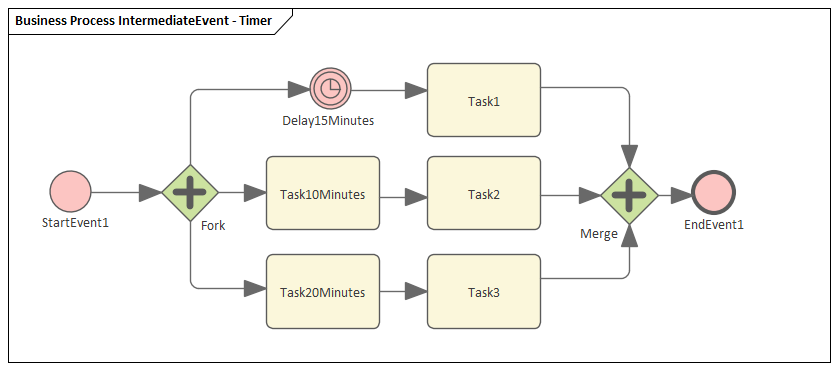
- 创建一个名为开始的启动事件
- 向名为分叉的目标并行网关添加一个序列
- 将序列流添加到:
- A名为Delay15Minutes的独立定时器中间事件,并由此产生一个序列流
到一个名为Task1的活动
- 一个名为Task10Minutes的活动,从那个序列流到一个名为Task2的活动
- 一个名为Task20Minutes的活动,从那个序列流到一个名为Task3的活动
- 从Task1 、 Task2和Task3创建序列称为Merge的合并并行网关
- 将序列流添加到名为EndEvent1 的目标 EndEvent
配置 BPSim
在本节中,我们创建配置工件,指定模型包并配置每个元素的值。
|
|
|
|
- 打开“配置 BPSim ”对话框(“仿真>流程分析>仿真>进程BPSim 管理器”)
- 创建一个工件名称,然后单击“IntermediaEvent”按钮,在“选择/创建工件”字段中单击“选择/创建独立
 ”按钮并选择其父包,然后在元素名称中输入“加新”并单击保存按钮和确定按钮) ”按钮并选择其父包,然后在元素名称中输入“加新”并单击保存按钮和确定按钮)
然后所有的 BPMN 元素将被加载到“配置 BPSim ”对话框中。
|
|
|
- 在对话框左侧的元素列表中,展开“StartEvent”,然后单击StartEvent1和“控件”组
- 单击“新参数”下拉箭头并选择“触发器计数”,然后在“值”字段中键入“ 1 ”
- 单击“属性”选项卡
- 用dummyProperty改写属性;在“值”字段中,单击
 按钮并单击“常量”和“数字”,然后在“常量数字”字段中键入“0” 按钮并单击“常量”和“数字”,然后在“常量数字”字段中键入“0”
使用此属性,“属性跟踪”对话框将能够在模拟期间显示序列的元素。
|
|
|
- 在左侧的元素列表中,展开“IntermediateEvent”组,然后单击Delay15Minutes并在“控件”选项卡上
- 单击“新参数”下拉箭头并选择“InterTriggerTimer”,然后将“值”字段设置为 15 分钟(“000:000:000 000:15:00”)
|
|
|
- 在对话框左侧的元素列表中,展开“活动”组,然后单击Task10Minutes和“时间”选项卡
- 单击“新参数”下拉箭头并选择“处理时间”,然后将“值”字段设置为 10 分钟(“000:000:000 000:10:00”)
|
|
|
- 在对话框左侧的元素列表中,展开“活动”组,然后单击Task20Minutes和“时间”选项卡
- 单击“新参数”下拉箭头并选择“处理时间”,然后将“值”字段设置为 20 分钟(“000:000:000 000:20:00”)
|
运行仿真
- 在“配置 BPSim ”对话框工具栏上,单击“运行”图标打开“运行仿真控制器”对话框
- 点击“运行”图标下拉箭头并选择“标准仿真”
- 仿真完成后,单击工具栏上的
 按钮,显示“BPSim PropertyParameter Values”对话框
按钮,显示“BPSim PropertyParameter Values”对话框 - 单击查询按钮和“按属性分组”选项卡
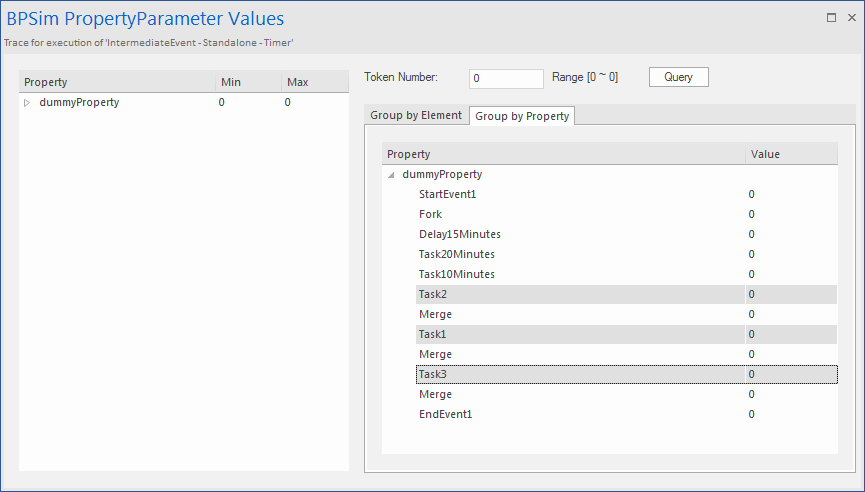
分析
分叉并行网关将同时激活传出序列流(顺序未定义且不重要)。但是,我们希望任务的顺序是准确的:
此顺序由在两个活动 (ProcessingTime) 和计时器中间事件(InterTriggerTimer) 上设置的 BPSim 参数确定。 “序列PropertyParameter Values”对话框中显示的序列确认
Task2领先于
Task1 ,后者领先于
Task3 。
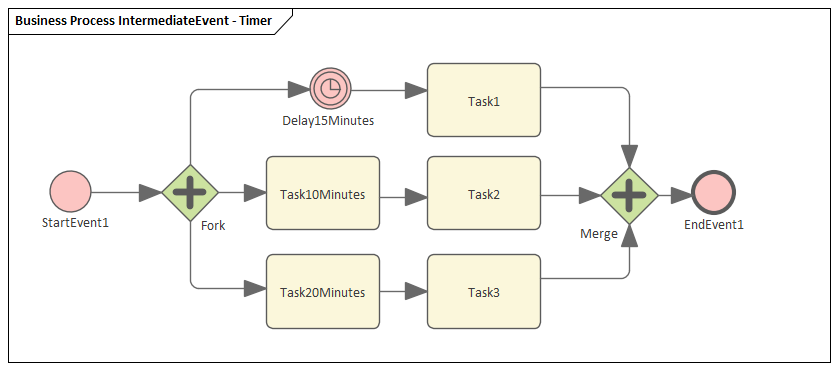
 按钮,显示“BPSim PropertyParameter Values”对话框
按钮,显示“BPSim PropertyParameter Values”对话框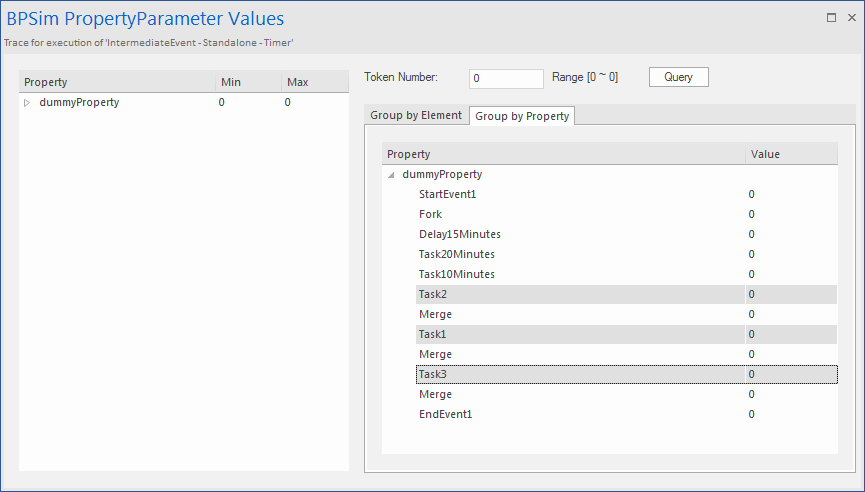


 ”按钮并选择其父包,然后在元素名称中输入“加新”并单击保存按钮和确定按钮)
”按钮并选择其父包,然后在元素名称中输入“加新”并单击保存按钮和确定按钮)